硬盘怎么安装Win10系统?硬盘安装Win10系统教程
有时候我们在准备重装系统时会出现没有U盘或者光盘的情况,那么这种情况下需要怎么去重装系统呢?其实只要准备一个足够容量的硬盘即可,以下小编为你提供的是硬盘安装Win10系统步骤图解,保姆级教程,包教包会,一起来看看吧。

1. 点击本地下载(系统之家提供迅雷、网盘、本地下载三种下载方式,选择其中一种进行下载)。
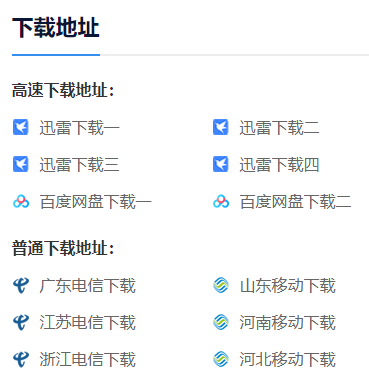
2. 退出安全软件,解压下载好的系统镜像文件(注意:不可存放在系统盘及桌面)。
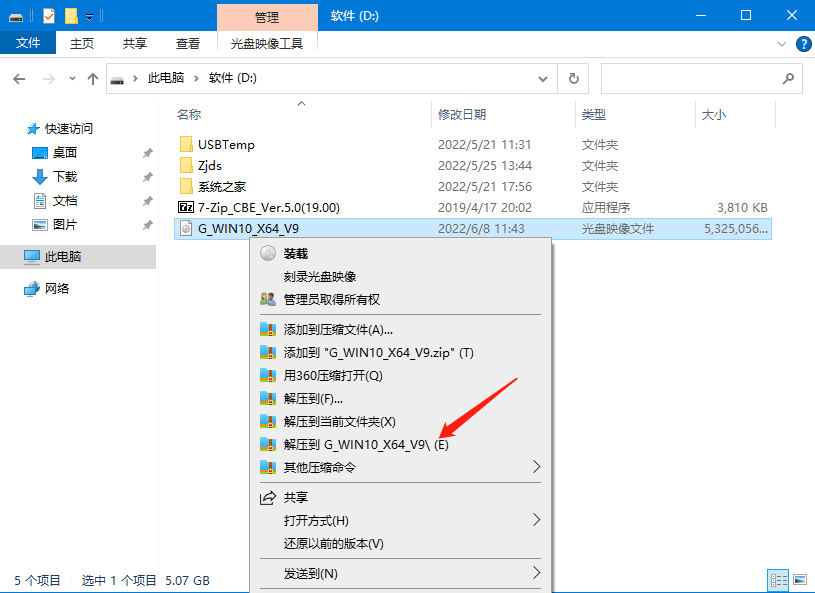
3. 打开解压后的系统镜像文件夹,双击“硬盘安装(推荐).exe”即可进入自动安装。
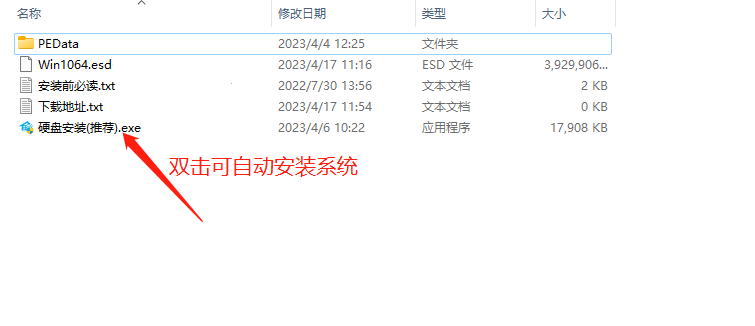
4. 点击“我知道了”(注意:系统重装需格式掉系统盘及桌面的资料需备份的请提前备份,以免造成不必要的损失)。
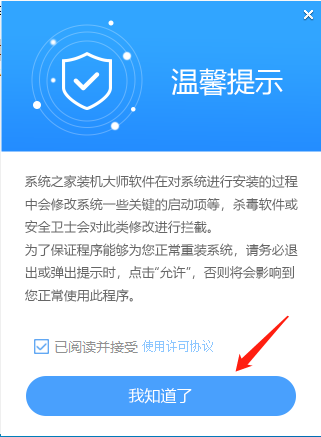
5. 点击“立即重装”。
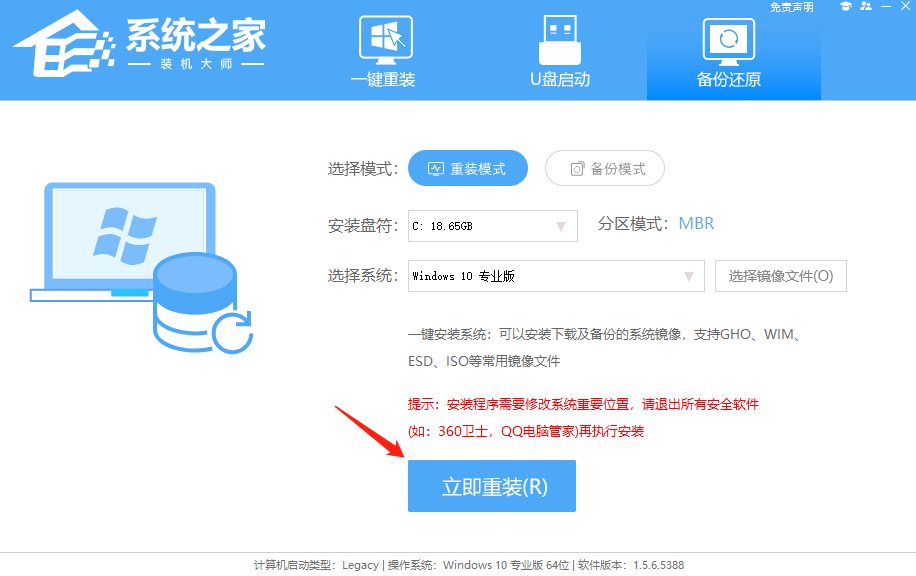
6. 电脑自动重启进入系统重装进程,无需进行任何操作。
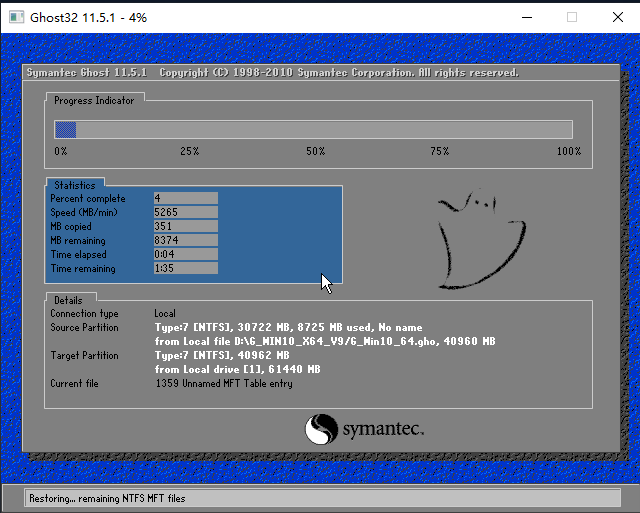
7. 自动安装系统程序及必要驱动组件中。
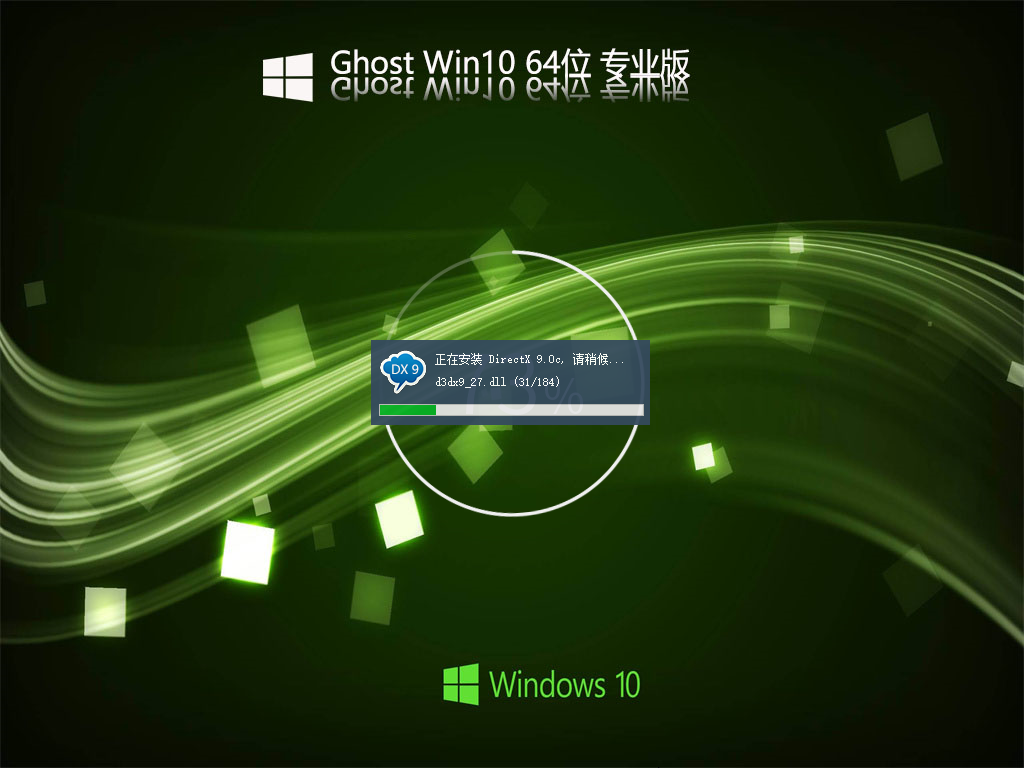
8. 安装完成,整个过程只需要5-30分钟,配置越高的电脑安装速度越快!
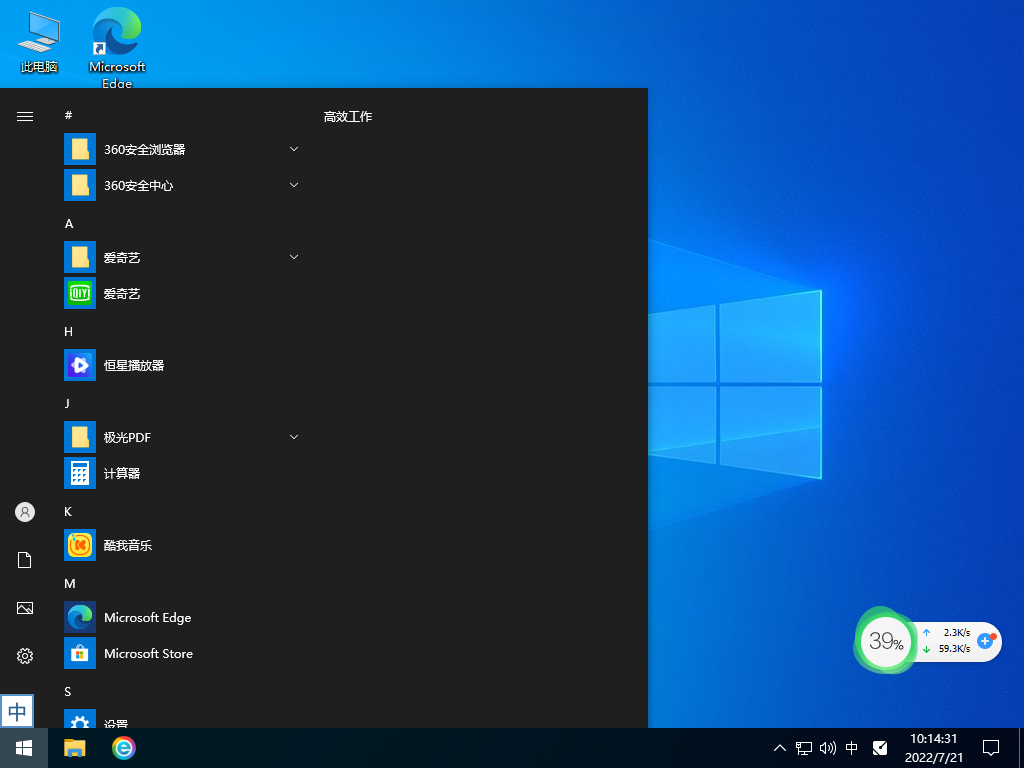
以上是本地硬盘安装系统的方法,如果你的电脑已经是开不了机、卡在欢迎界面、进不去桌面、黑屏等情况,那么就需要选择U盘重装系统,参照教程:u盘安装win10系统的详细步骤。
相关文章
- Win10一直卡在logo界面怎么办
- 超详细的重装Win10系统教程-手把手教你重装Win10系统
- 电脑重装系统怎么操作-手把手教你如何重装Win10系统
- 怎么用u盘重装系统win10-用u盘重装win10系统的教程
- Win10如何重装成Win7系统-将Win10重装Win7的方法
- 无需u盘最简单的系统重装Win10方法
- 手把手教你如何重装Win10系统
- 如何使用U盘重装Win10系统-U盘安装重装系统步骤图解
- 自己用U盘怎么重装系统-详细的U盘重装系统步骤
- 电脑怎么重装Win10系统-重装Win10系统的步骤
- U盘怎么重装Win10系统-使用U盘重装Win10系统的详细
- 如何重装系统机械革命Win10-机械革命重装Win10系统的方法
- Thinkpad如何重装系统-Thinkpad重装系统的方法
- 华为笔记本如何重装Win10系统-重装华为笔记本Win10系统的方法
- 研习win10怎么一键还原系统?
- 如何远程系统重装
热门教程
win11关闭windows defender安全中心的四种方法
2Win11如何关闭Defender?Windows11彻底关闭Defender的3种方法
3win10不显示视频缩略图的两种解决方法
4win10关闭许可证即将过期窗口的方法
5win11任务栏怎么显示网速?win11任务栏显示实时网速的方法
6win11怎么切换桌面?win11切换桌面的四种方法
7win11忘记pin无法开机的三种最简单办法
8安装NET3.5提示0x800f0950失败解决方法
9Win11移动热点不能用怎么办?移动热点不工作怎么办?
10Win11如何打开预览窗格?Win11显示预览窗格的方法
装机必备 更多+
重装教程
大家都在看








